Wix Restaurantes: imprimir pedidos online através seu painel de controle
3 min
Neste artigo
- Imprimir através da aba Pedidos online
- Imprimir através da aba Pedidos
- Imprimir automaticamente os pedidos recebidos
Importante:
Este artigo é sobre o novo aplicativo Pedidos do Wix Restaurantes.
Imprima os pedidos atuais na aba Pedidos online ou acesse e imprima pedidos anteriores na aba Pedidos. Para maior conveniência, você pode imprimir em massa ou configurar a impressão automática ao conectar o endereço de email da sua impressora.
Imprimir através da aba Pedidos online
Imprima seus pedidos do restaurante diretamente da aba Pedidos online no painel de controle do seu site. Em dias de maior movimento com vários pedidos, isso ajuda você a se manter organizado e atender os pedidos mais rapidamente. Você pode imprimir usando uma impressora de recibos térmica ou uma impressora padrão.
Para imprimir pedidos na aba Pedidos online:
- Acesse a aba Pedidos online (novo) no painel de controle do seu site.
- Selecione sua visualização: Status ou Calendário.
- Clique no pedido relevante.
- Clique no ícone Mais ações
 .
. - Selecione como você deseja imprimir o pedido:
- Imprimir ingresso: imprima o pedido em uma impressora de recibos térmica.
- Escolha o formato de um pedido com base no que você precisa (por exemplo: "Detalhado" inclui itens do pedido, observações do cliente, informações completas de entrega e totais).
- Clique em Continuar.
- (Opcional) Clique em "Mais configurações" para ajustar as margens e outras opções de impressão.
- Imprimir pedido: envie o pedido para sua impressora padrão.
- Imprimir ingresso: imprima o pedido em uma impressora de recibos térmica.
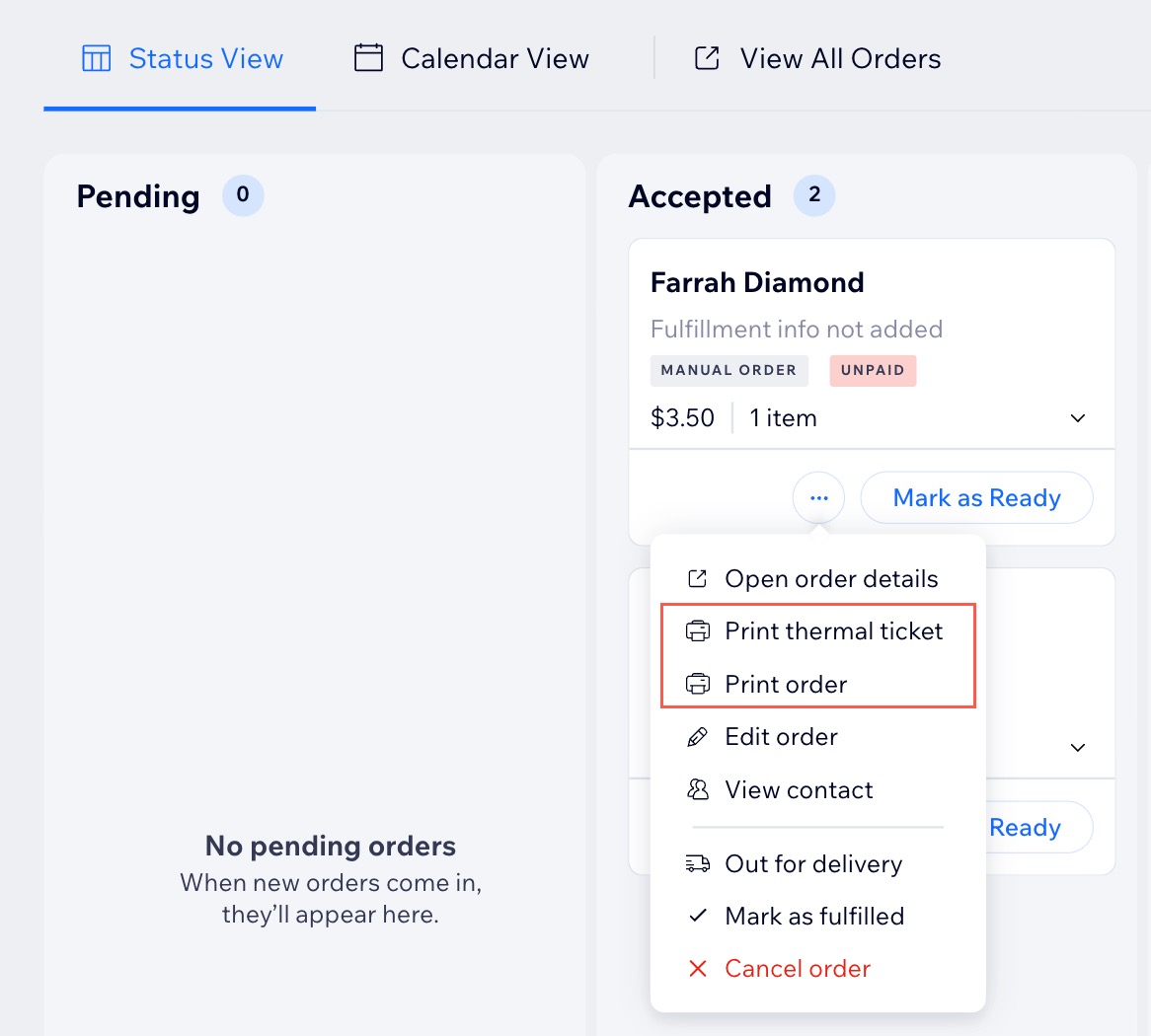
Imprimir através da aba Pedidos
Simplifique o gerenciamento de pedidos com a capacidade de imprimir seus pedidos diretamente na aba Pedidos no painel de controle do seu site. Quando você receber vários pedidos, esse recurso aumenta a eficiência, permitindo que você imprima um pedido ou vários pedidos para um fluxo de ação mais organizado.
Para imprimir pedidos na aba Pedidos:
- Acesse Pedidos no painel de controle do seu site.
- Selecione o pedido relevante.
- Clique em Mais ações no canto superior direito.
- Clique em Imprimir pedido.
Dica:
Você pode imprimir vários pedidos de uma vez. Marque a caixa de seleção ao lado dos pedidos relevantes e clique no ícone Impressora  .
.
 .
.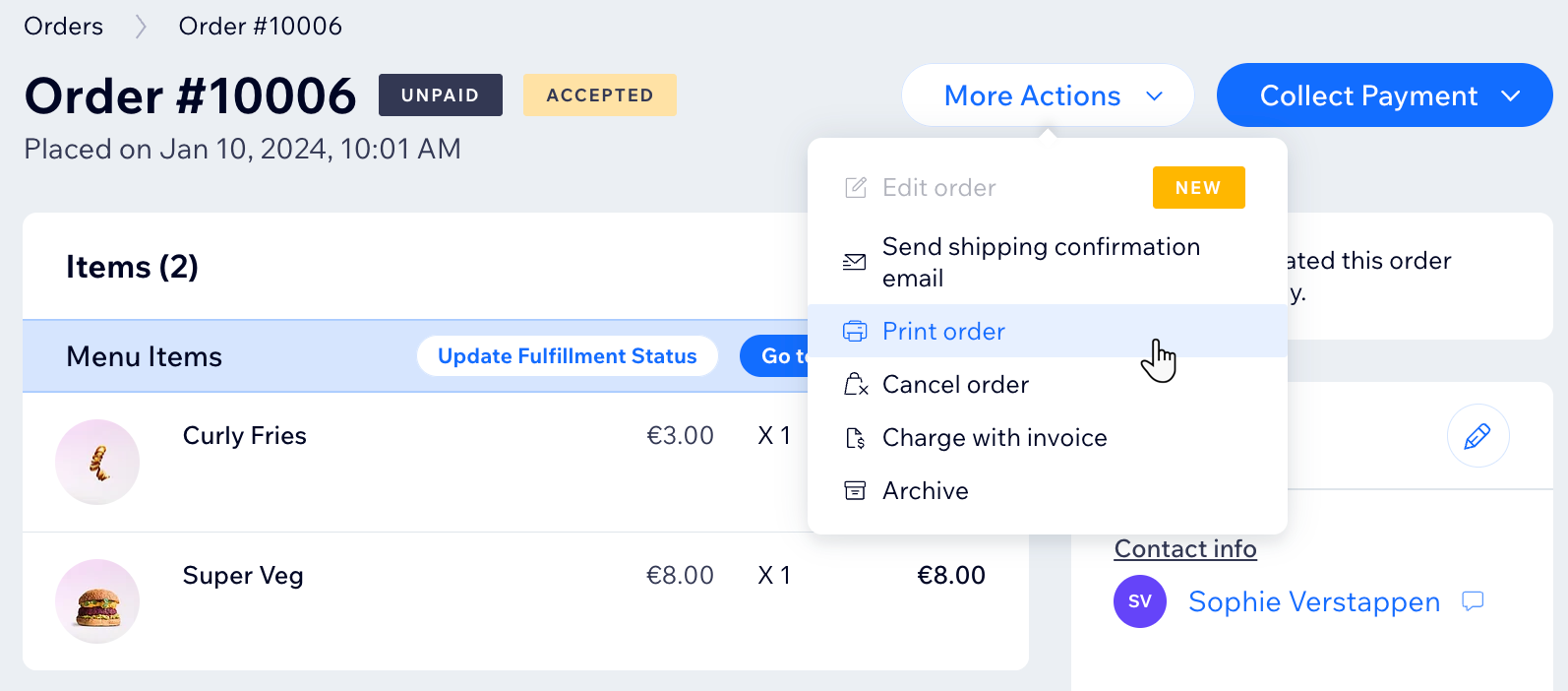
Imprimir automaticamente os pedidos recebidos
Você pode configurar a impressão automática de pedidos usando impressoras em rede ou Wi-Fi que têm seus próprios endereços de email. Cada vez que um novo pedido chega, uma automação envia as informações do pedido para o email da sua impressora, que imprime o pedido em papel A4.
Dica:
Você também pode duplicar uma automação existente, editar a ação de email e inserir o endereço de email da sua impressora.
Para imprimir pedidos usando automações:
- Vá para Automações no painel de controle do seu site.
- Clique na aba Automações de apps.
- Clique no ícone Mais ações
 ao lado da automação relevante.
ao lado da automação relevante. - Selecione Editar.
- Clique na ação Enviar email no seu fluxo para abrir o painel.
- Clique em + Adicionar destinatários em Defina os destinatários.
- Clique em Contatos.
- Selecione a impressora relevante e clique em Adicionar.
Dica: verifique com o fabricante da impressora ou consulte o manual do usuário ou o app da impressora. - Clique em Aplicar.
Você usa o app Wix?
Você pode imprimir pedidos online do app Wix manualmente e automaticamente com uma impressora térmica e manualmente com uma impressora A4.


